电脑打开方式怎么设置默认打开方式
更新时间:2024-02-27 17:40:57作者:xiaoliu
在日常使用电脑的过程中,我们经常会遇到需要打开不同类型文件的情况,有时候我们可能会遇到电脑无法识别文件类型,导致无法使用默认的打开方式来查看文件内容的问题。为了解决这个问题,我们可以通过设置默认打开方式来指定特定的程序来打开某一类型的文件。设置默认打开方式的方法也并不复杂,只需按照一定的步骤进行操作即可。在本文中我们将详细介绍如何设置电脑的默认打开方式,帮助大家更好地利用电脑进行工作和娱乐。
方法如下:
1.右击文件,在弹出菜单中选择【打开方式】
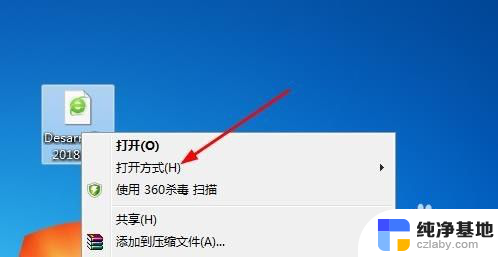
2.在找开方式的二级菜单上列表了所以支持打开这个文件的软件,可以选择一个直接打开。
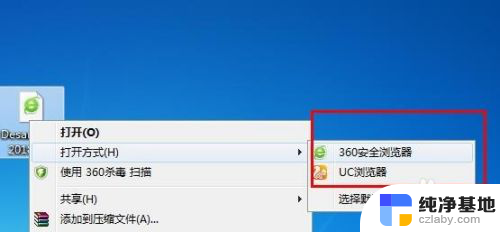
3.点击【选择默认程序】进入默认程序设置或添加别的打开软件。
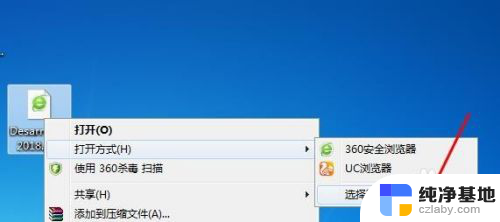
4.在打开框内列出了所有支持的程序,如果你想要打开的软件没在上面的话。通过点击浏览选择软件所在的位置。
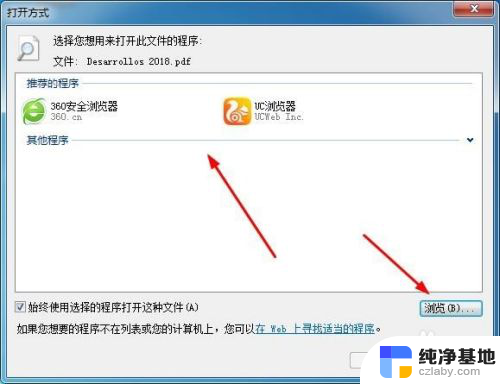
5.点击要设置成默认打开方式的软件,打勾【始终使用选择的软件打开这种文件】。点击确定。
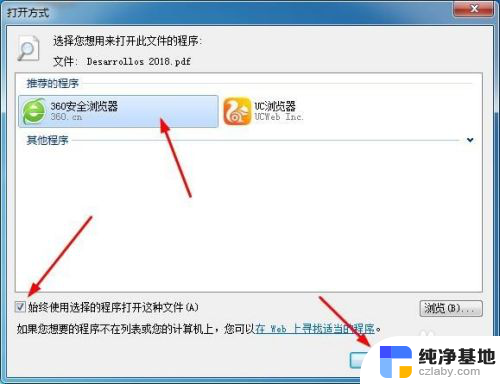
6.这样默认打开方式就设置完成了,打开文件时就会以设置的软件打开。
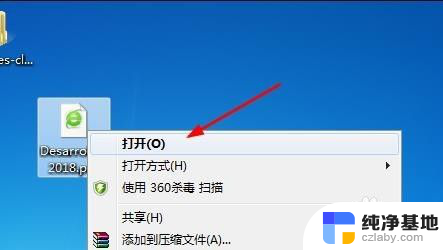
7.如果以上方法不能成功的话那你的电脑系统就存在其他问题了,使用杀毒工具等修复一下。
以上就是电脑打开方式怎么设置默认打开方式的全部内容,如果遇到这种情况,你可以按照以上操作进行解决,非常简单快速,一步到位。
- 上一篇: wps如何给图片添加图注
- 下一篇: 手机无线网显示已连接,但无法访问互联网
电脑打开方式怎么设置默认打开方式相关教程
-
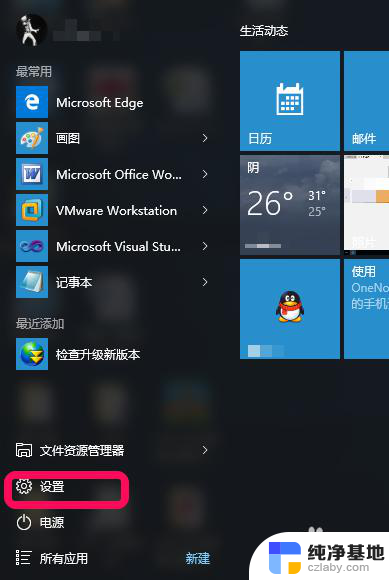 windows设置默认打开方式
windows设置默认打开方式2024-03-01
-
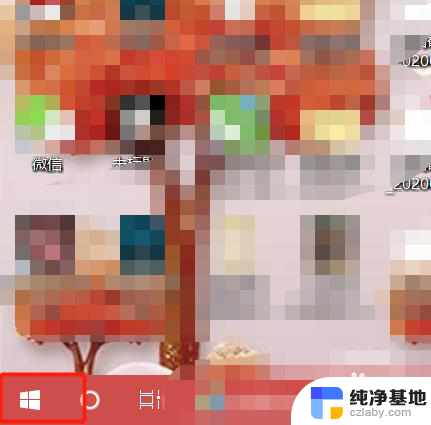 表格默认打开方式设置
表格默认打开方式设置2024-01-24
-
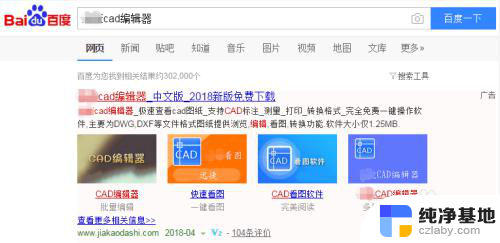 cad如何设置默认打开方式
cad如何设置默认打开方式2024-05-09
-
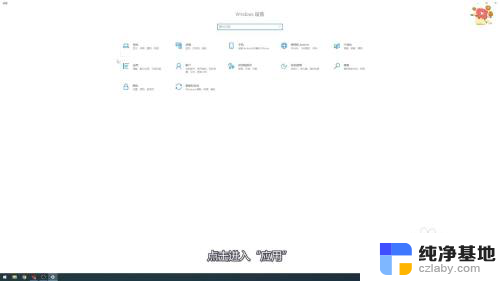 电脑如何取消默认打开方式
电脑如何取消默认打开方式2024-08-20
电脑教程推荐